大注目ゲーム『パルワールド(Palworld)』とは?購入に使える支払い方法も解説!
2024年1月19日より、ポケットペアからSteam上でリリースされた新作ゲーム『パルワールド(Palworld)』をご存知ですか?
なんと40時間で売り上げ300万突破と、驚異的な数字を残しており、まさに今世界で最もプレイされており、売れているゲームです!
本記事では、そんなパルワールドについて、概要を紹介します。
合わせて、パルワールドを実際にプレイしたい方向けに、ダウンロード手順も紹介するので、ぜひ最後までご覧ください。
【この記事でわかること】
- 『パルワールド(Palworld)』は「パル」が生息する世界を舞台としたゲーム
- 『パルワールド(Palworld)』はSteamかXboxsでプレイできる
- 『パルワールド(Palworld)』の購入は「バンドルカード」がおすすめ!
- バンドルカードは、電話番号さえあればアプリで年齢制限なしで作れるVisaプリペイドカード!
- バンドルカードのチャージの方法にはコンビニ、ネット銀行、ポチっとチャージ(後払い)など複数あり!
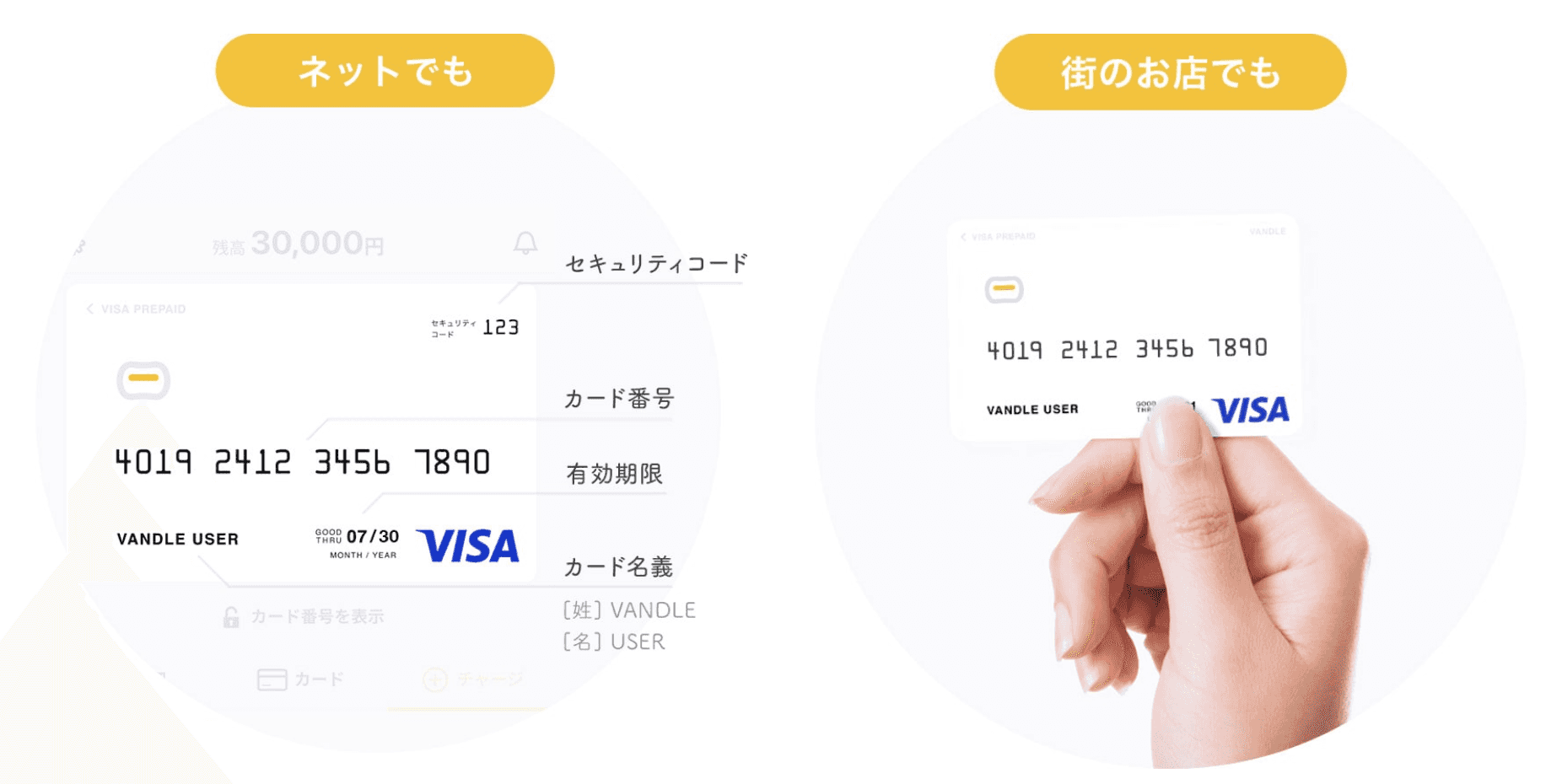
目次
『パルワールド(Palworld)』とは?
| 運営会社 | 株式会社Pocketpair |
| 発売日 | 2024年1月19日 |
| プラットフォーム | PC(Steam)・Xbox |
| ジャンル | アドベンチャー |
| 料金 | PC:3,400円 Xbox:3,500円 |
| 公式サイト | こちら |
パルワールドは、不思議な生き物「パル」が生息する世界を舞台としたゲームです。
パルを捕まえて育て闘わせたり、働かせたりと、パルと共に世界を冒険する内容となっています。
リリース時のパルの数は100種類ほどですが、今後アップデートとともに新しいパルは追加さる予定です。
パルワールドは、オンラインでもプレイでき、最大32人でのマルチプレイも可能です。
『パルワールド(Palworld)』の料金
パルワールドの料金は、PC版だと3,400円(税抜)、Xbox版は3,500円です。
しかし、1月26日(金)3:00(JST)までローンチセール実施中で、10%割引価格で購入できます。
割引価格は、PC版だと3,060円(税抜)、Xbox版は3,150円です。
Steamで『パルワールド(Palworld)』をプレイする手順
実際にSteamで『パルワールド(Palworld)』をプレイする手順を解説します。
そもそもSteamとは?
Steam(スチーム)は、Valve Corporationによって開発されたデジタルディストリビューションプラットフォームです。
Steamは、主にゲームの販売、ダウンロード、マルチプレイヤーゲームの提供、デジタルライセンス管理を行うためのオンラインサービス��で、PCゲームやソフトウェアのデジタル販売プラットフォームとして非常に広く使用されています。
『パルワールド(Palworld)』をプレイするには、まずSteamのダウンロードが必要です。
Steam(スチーム)利用の流れ
Steamの利用の流れを解説します。
-
Steam公式サイトより、クライアント(アプリ)をダウンロード
-
「SteamSetup.exe」をクリックしインストールを開始
-
「Steamアカウント」を作成
※アカウント作成にはメールアドレスが必要です。
-
登録したメールアドレスに届いたメールを開き「確認用のメールアドレスを確認する」をクリック
-
Steamアカウント名・パスワードを設定したら完了
-
「ストア」からゲームをダウンロード
大まかな流れは上記のように進みます。
手順は多いように思えますが、必要なものはメールアドレスのみなので、意外と簡単に終わります!
『パルワールド(Palworld)』のダウンロード
Steamをインストールしたら、あとは、『パルワールド(Palworld)』をダウンロードしましょう。
-
『パルワールド(Palworld)』ページへアクセスし、「カートに入れる」を選択します
-
カートに入れたら「自分用に購入」あるいは「ギフトとして購入」を選択
-
支払い方法を選択し「購入する」を選択
『パルワールド(Palworld)』の支払い方法一覧
『パルワールド(Palworld)』を購入するには、Steam上での決済方法に従って支払う必要があります。
Steamでは、さまざまな支払い方法があります。
有料ゲームをダウンロードする場合の支払い方法は、以下の通りです。
- Steamウォレット
- クレジットカード(デビットカード・プリペイドカード)
- コンビニ支払い
- WebMoney (ウェブマネー)
- Paypal(ペイペル)
- PayPay(ペイペイ)
- nanacoギフト
- ペイジー(手数料: 190円)
- 銀行振込
支払い方法はかなり豊富であることがわかります。
以下、それぞれの支払い方法を詳しく解説していきます。
①Steamウォレット
Steamウォレットとは、Steam専用の電子マネーです。
電子マネーなので事前にチャージが必要で、チャージした分以上は使うことができません。
ついつい課金をしすぎてしまうのを防げます。
Steamウォレットは以下の方法で、事前にウォレットに入金(チャージ)して利用する事ができます。
- PayPal
- クレジットカード
- コンビニ支払い(手数料: 185円)
- 銀行振り込み(手数料: 金融機関により異なる)
- WebMoney(電子マネー)
コンビニ支払い、銀行振り込みでのチャージには、所定の手数料(コンビニ支払い:185円、銀行振込:銀行により異なる)がかかります。
クレジットカード代わりにバンドルカードを使えば、手数料なしでSteam(スチーム)ウォレットにチャージできます。
Steamウォレットへチャージする際の��手順は以下の通りです。
- アカウント名をクリックしメニューを開く
- 「Steamウォレットに追加」を選択
- 残高追加方法を選択
- それぞれの手続きに従ってチャージ完了
Steamウォレットだけでは払いきれなくなった時はクレジットカードで不足分を支払う事もできます。
②クレジットカード(デビットカード・プリペイドカード)
以下のブランドのクレジットカードで直接支払う事ができます。
- Visa
- JCB
- Mastercard®
- American Express
クレジットカードを利用する場合は、手数料はかかりません!
また、支払いに使えばクレジットカードのポイント還元がされます。(還元率はクレジットカードの会社によって異なる)
スムーズな支払いができ、手数料がかからないのがクレジットカードのメリットです。
対象ブランドのデビットカード・プリペイドカードも使えます。
クレジットカードでのSteamの支払い手順は以下の通りです。
- 購入時にお支払い方法の中から使用するクレジットカードのブランドを選択
- カード情報を入力
- その他の支払い方法(住所)を入力
購入確定後、ライブラリにゲームが追加されれば完了です!
「クレジットカードを持っていない」「クレジットカードを使いたくない」といいう方は、本記事で紹介するバンドルカードの利用がおすすめです。
③コンビニ支払い
185円の手数料がかかりますが、コンビニで支払う事もできます。
支払いに対応しているコンビニはこちら。
- ファミリーマート
- ローソン
- セブンイレブン
- ミニストップ
- デイリーヤマザキ
- サークルケーサンクス
コンビニに行く手間はかかりますが、必要な分だけを支払うので使いすぎを避けることができます。
コンビニ払いでSteamの支払い手順は以下の通りです。
- 購入時にお支払い方法の「コンビニ」を選択
- Steam利用規約に同意し「Degicaに進む」をクリック
- 支払いに行くコンビニを選択し、受付番号をゲット
- 選択したコンビニで支払う
支払い後にはSteam(スチーム)からのゲーム購入完了メールが届き、ライブラリにゲームが追加されます!
なお、支払い手続きは各コンビニによって異なるので注�意が必要です!
④ WebMoney(ウェブマネー)
WebMoney(ウェブマネー)とはインターネット決済に利用できる電子マネーです。
ネットやコンビニ、ドラッグストアなどで手に入れる事ができます。
Webマネーも事前にチャージが必要ですが、クレジットカード決済が可能であればどこでもチャージ可能です。
Webマネーは審査が必要ないので、働いていない学生の方でも利用できるのがメリットです。
WebMoneyを使ったSteamの支払い手順は以下の通りです。
- 購入時にお支払い方法の「WebMoney」を選択
- Steam利用規約に同意し「Degicaに進む」をクリック
- WebMoneyの番号を入力する
⑤ PayPal(ペイパル)
PayPalは、ネットショッピングなどで利用できる、決済代行サービスです。
仕組みとしてはシンプルでPayPalが買い手と売り手の間に立って決済を行います。
PayPalは常に不正アクセスや不正取引がないかを監視する厳格なセキュリティ体制が整っているので、安全性という面でかなり安心できます。
PayPalでのSteamの支払い手順は以下の通りです。
- 購入時の支払い方法を「PayPal」と選択
- PayPalにログイン
- ログイン後、「同意して支払う」を選択
PayPalのアカウントを持っていない場合は、アカウント作成から必要ですが、クレジットカードや銀行口座の情報を登録してしまえば、次からはIDとパスワードのみでの支払いが可能になります。
⑥ PayPay(ペイペイ)
PayPayはスマホ一つで簡単に支払いができるサービスです。
スマホ端末がおサイフケータイの機能に対応している必要はなく 「PayPay」のアプリをダウンロードして利用可能で、スマホ一つで決済や送金が行えるようになります。
こちらも審査がないので学生やアルバイトの方でも利用できます。
PayPayでのSteamの支払い手順は以下の通りです。
- 購入時の支払い方法を「PayPay」と選択
- 支払い用のQRコードが表示されるのでスマホでスキャン
- PayPayアプリで支払いを完了する
PayPayアプリで支払いが完了したらSteamの画面に戻ってください。Steamの画面には「ご購入ありがとうございました。」と表示されます。
⑦ nanacoギフト
nanacoギフトとは、nanacoカード/モバイルに登録することで、電子マネーnanacoとして受け取ることができるサービスです。
Steamのようなnanacoギフト対応サイトでは、nanacoギフトを直接お支払いに利用できます。
nanacoギフトでのSteamの支払い手順は以下の通りです。
- 支払い方法で[nanacoギフト」を選択
- Degicaに進むをクリック
- 銀行口座情報を入力
nanacoギフトは通販サイトである「オムニ7」との相性が良いので、オムニ7をよく利用する方にはおすすめです。
⑧ ペイジー(手数料:190円)
ペイジー(Pay-easy)とはスマホやパソコンから支払いできる決済サ�ービスで、Pay-easyマークのある払込書(税金や公共料金)の支払いに利用できます。
Steamもペイジーでの支払いが可能です。
決済手数料として190円がかかります。
ペイジーでのSteamの支払い手順は以下の通りです。
- 購入時の支払い方法を「ペイジー」と選択
- 支払い用のQRコードが表示されるのでスマホでスキャン
- PayPayアプリで支払いを完了する
⑨ 銀行振込
最後に紹介する方法としては銀行振込です。
Steamの場合、金融機関の指定がないので、どこの銀行でも振込可能ですが手数料が発生します。
銀行によって手数料は変わるので、いつも使っている銀行に確認が必要です。
銀行振込でのSteamの支払い手順は以下の通りです。
- 支払い方法で[銀行振込」を選択
- Degicaに進むをクリック
- 支払い金額と支払い情報を確認・入力
- 振込先の情報が表示されるので、情報に従って銀行で振込
振込するたびに手数料が発生し、銀行に行く手間がかかるのであまりおすすめできません。
『パルワールド(Palworld)』の支払いはバンドルカードがおすすめ!
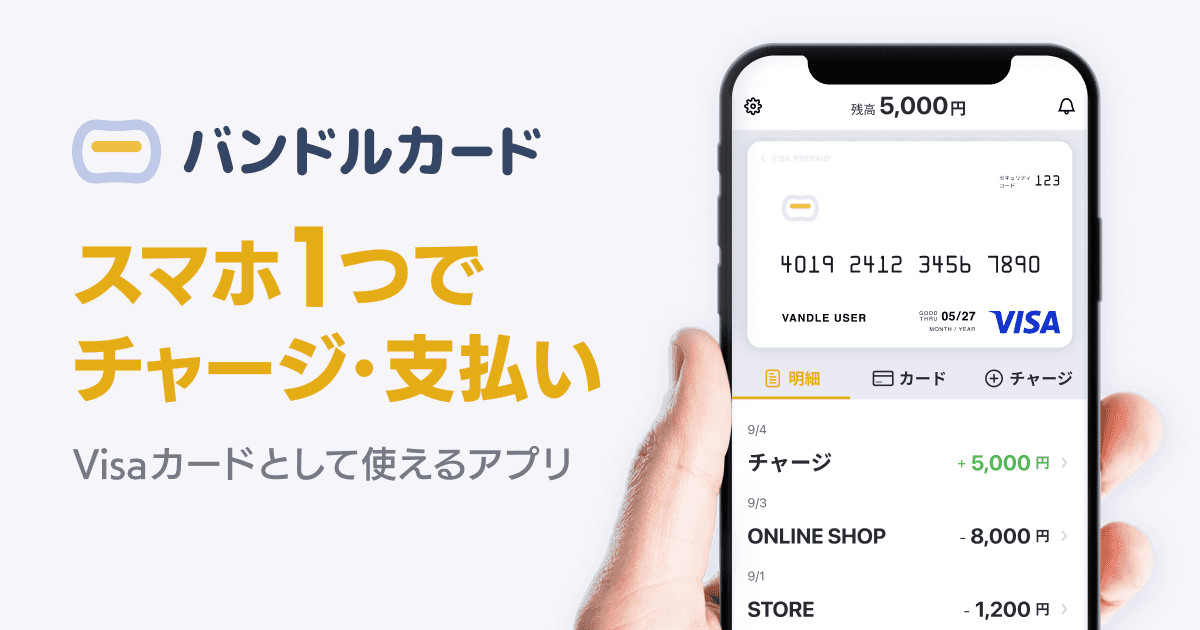
クレジットカードを持っていない方、未成年の方には手数料のかかるコンビニ支払いや、ゲーム専用のSteamウォレットの開設は少々面倒かもしれませんね。
そんな時、 バンドルカードなら誰でも簡単にVisaカードとして『パルワールド(Palworld)』でお支払い頂けるようになります!
関連記事
» 1000万ダウンロード突破!今話題の、誰でも1分で作れるバンドルカードとは?
アプリから誰でも1分で作れる「バンドルカード」
バンドルカードの始め方は非常に簡単です!
バンドルカードはプリペイドカードなので、クレジットカードとは異なり年齢制限や審査がありません。
カード発行は、スマホにアプリをインストールし、アカウント作成画面から
- ユーザーID
- パスワード
- 電話番号
- 生年月日
- 性別
を登録するだけで使用できるバーチャルカードが発行されます。
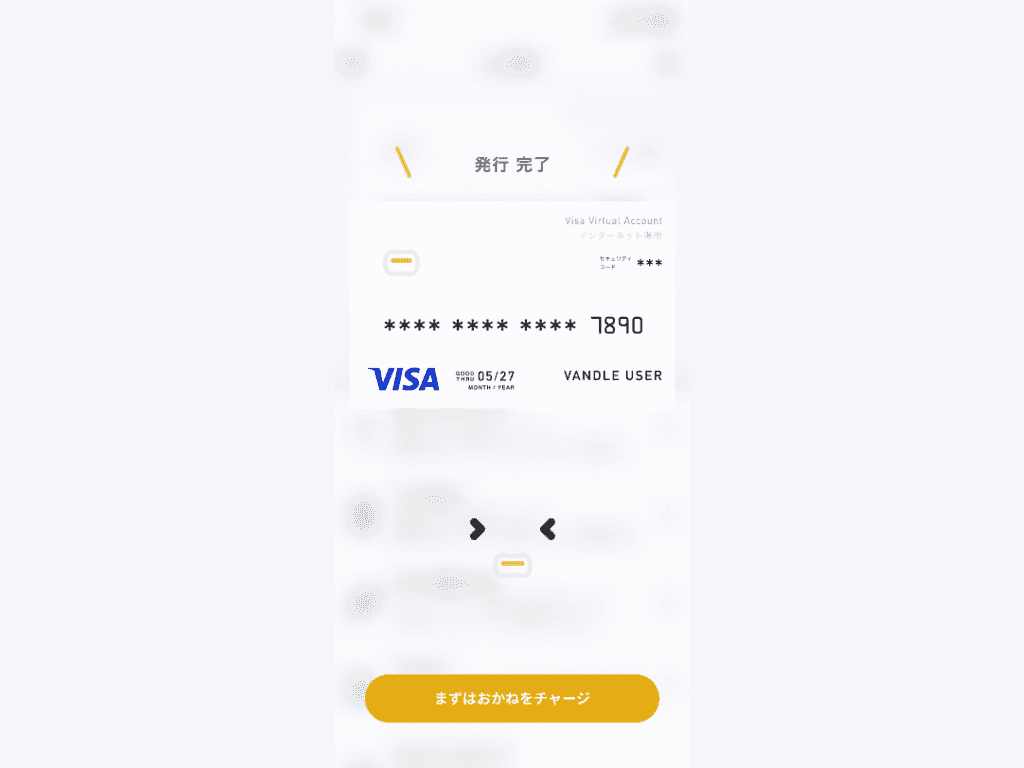
あとはプリペイドカードなので、事前にお金を入金(チャージ)するだけで利用可能です。
さまざまな方法からお好きな方法でチャージできます!
以下の方法から選ぶことができます。
- ポチっとチャージ
- d払い(旧ドコモ払い)
- セブン銀行ATM
- コンビニ(ファミリーマート・ローソン・ミニストップ・セイコーマート)
- クレジットカード(Visa・MasterCard)
- ビットコイン(bitFlyer)
- ネット銀行
- 銀行ATM
- ギフトコード
チャージが完了したら『パルワールド(Palworld)』での支払いに使えます。
また、手数料300円でリアルカードを発行すれば、街のVisa加盟店でもお買い物ができるようになります。
チャージするお金がなくても後払いできておすすめ!
バンド�ルカードにチャージするお金が手元になくても大丈夫!
「ポチっとチャージ機能」を使えばどこでも即時お金をチャージでき、チャージした金額と手数料を翌月の好きなタイミングでコンビニなどで支払えばOKです!
アプリのダウンロードはこちらからどうぞ!
バンドルカードで『パルワールド(Palworld)』の支払いをする方法
『パルワールド(Palworld)』をバンドルカードで支払いを」するには、支払い方法で「クレジットカードのVisa」を選択します。
あとはバンドルカードのカード番号や住所を入力します。
カード名義には、『VANDLE USER』と入力して下さい。
購入が完了したら『パルワールド(Palworld)』がでライブラリに追加され、購入は完了です!
バンドルカードの発行から『パルワールド(Palworld)』の支払いまで非常に簡単なのでぜひ使ってみてください。
関連記事
» 【2024最新】Steam(スチーム)の購入方法一覧・クレジットカードが無くてもお得に購入!!
» 『原神』チャージセンターの支払い方法・課金方法は?値上げ(iOS)の対策も紹介
» 『原神』公式サイトでの課金方法はクレジットカードがなくても大丈夫!
» VALORANT(ヴァロラント)の課金方法は?プリペイドカードでOK!
» フォートナイトの課金方法・値段を紹介!クレジットカードなしでもOK!
» 【ウマ娘】課金方法について解説!クレジットカードがなくても支払い可能!
まとめ
本記事では、大注目のゲーム『パルワールド(Palworld)』について解説しました。
また、『パルワールド(Palworld)』の支払いに使えるバンドルカードも紹介しました。
バンドルカードは『パルワールド(Palworld)』の支払い以外でも、さまざまな実店舗やオンライン決済の場面で利用できます。
クレジットカードを持っていない学生さんやクレジットカード発行に抵抗がある方などは、ぜひこの機会にバンドルカードを使ってみてください。
Sayo Morimoto
人気記事
- バンドルカードが使えるお店はどこ?見分け方についても解説!
バンドルカードは、Visa加盟店で使えるVisaプリペイドカードです。この記事では、バンドルカードを使えるお店について解説します。バンドルカードをお持ちの方も、検討中の方も必見です。
- バンドルカードを Google Pay™ と連携すればVisaのタッチ決済が可能!
本記事では、バンドルカードと Google Pay について解説します。バンドルカードとの Google Pay の連携方法、Visaのタッチ決済をするまで解説します。
- Amazonの支払い方法を完全解説!クレジットカード以外の決済手段も紹介
Amazonで使える支払い方法をわかりやすく解説!クレジットカード、ギフト券、あと払い(ペイディ)など、初心者にも安心の全オプションを紹介します。
- バンドルカードをPayPayに登録する方法|登録方法と注意点をわかりやすく解説
バンドルカードはPayPayに登録できるのかを徹底解説!また、PayPayが使えるお店や支払い方法も紹介します。
- コンビニやスーパーで商品をどうやって買うの?
コンビニやスーパーなどのリアルのお店でバンドルカードを使って商品を購入する方法をご説明します。
ご質問等がございましたらお気軽にお問い合わせください。
営業時間:平日9:30 〜 17:00
電話窓口受付終了のお知らせ
バンドルカードサポートデスクは電話でのお問い合わせ受付を終了させていただきます。
受付を終了する電話番号:050-5578-8117
詳しくはこちら







